L'uso di Linux Mint è, fin dall'inizio, un'esperienza unica per il suo ambiente desktop principale:Cinnamon. Questa è una delle caratteristiche principali per cui amo Linux Mint.
Da quando il team di sviluppo di Mint ha iniziato a prendere sul serio il design, l'applet "Themes" è diventata un modo importante non solo per scegliere nuovi temi, icone, pulsanti, bordi delle finestre e puntatori del mouse, ma anche per installare nuovi temi direttamente da esso. Interessato? Diamoci dentro.
Come cambiare i temi in Linux Mint
Cerca temi nel menu e apri l'applet Temi.
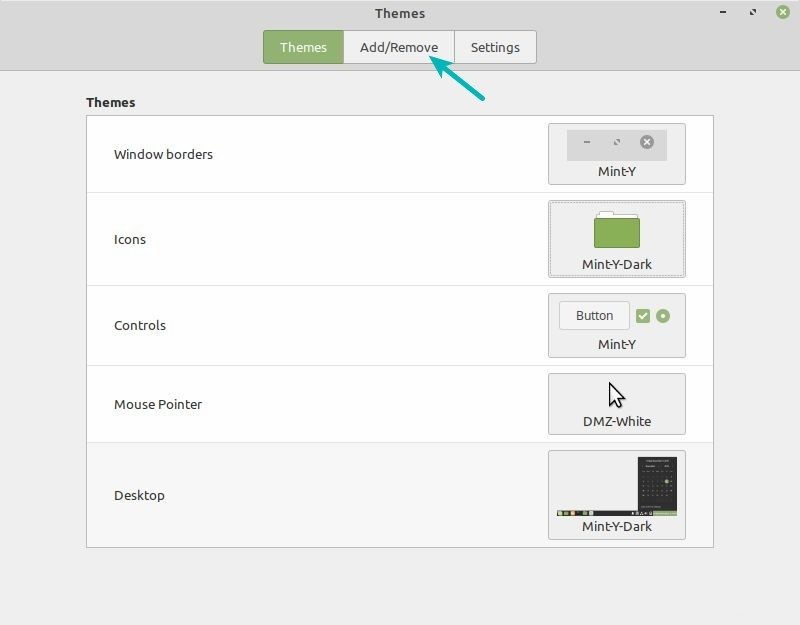
Nell'applet c'è un pulsante "Aggiungi/Rimuovi", piuttosto semplice, eh? E, facendo clic su di esso, io e te possiamo vedere i temi Cinnamon Spices (repository ufficiale di componenti aggiuntivi di Cinnamon) ordinati prima in base alla popolarità.
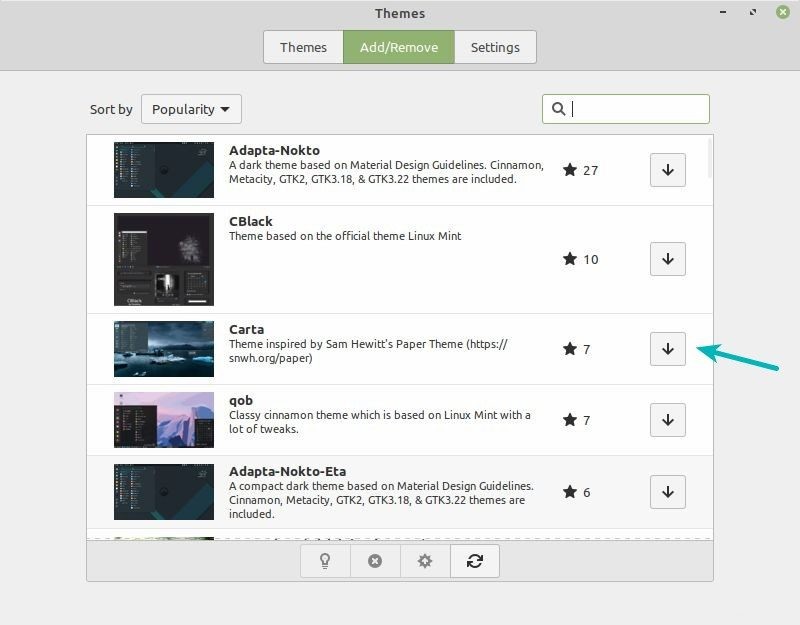
Per installarne uno, tutto ciò che devi fare è cliccare sul tuo preferito e attendere che venga scaricato. Successivamente, il tema sarà disponibile nell'opzione "Desktop" nella prima pagina dell'applet. Basta fare doppio clic su uno dei temi installati per iniziare a usarlo.

Ecco l'aspetto predefinito di Linux Mint:
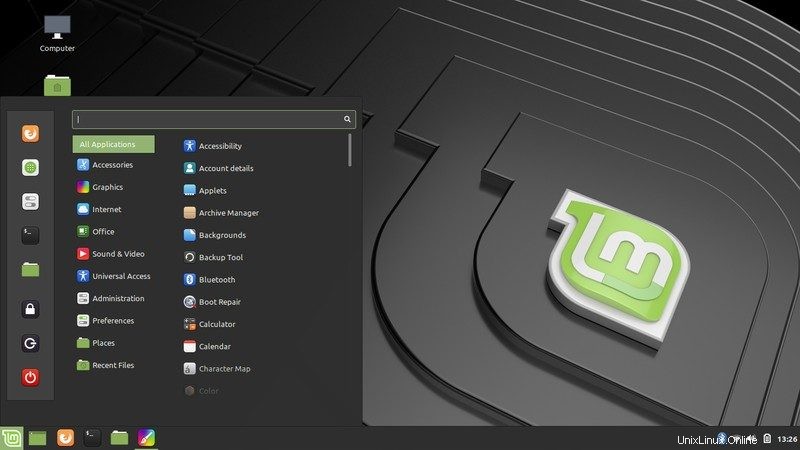
Ed ecco dopo che ho cambiato il tema:
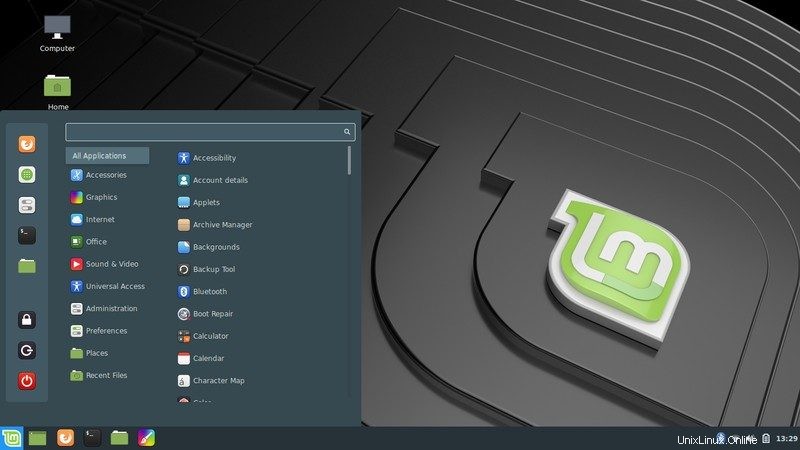
Tutti i temi sono disponibili anche sul sito Cinnamon Spices per ulteriori informazioni e screenshot più grandi in modo da poter dare un'occhiata migliore all'aspetto del tuo sistema.
Sfoglia i temi alla cannellaInstallazione di temi di terze parti in Linux Mint
"Ho visto questo fantastico tema su un altro sito e non è disponibile su Cinnamon Spices..."
Cinnamon Spices ha una buona raccolta di temi, ma scoprirai comunque che il tema che hai visto da qualche altra parte non è disponibile sul sito Web ufficiale di Cinnamon.
Beh, sarebbe carino se ci fosse un altro modo, eh? Potresti immaginare che ci sia (intendo... ovviamente c'è). Quindi, per prima cosa, ci sono altri siti Web in cui tu e io possiamo trovare nuovi temi interessanti.
Ti consiglio di andare su Cinnamon Look e sfogliare i temi lì. Se ti piace qualcosa scaricalo.
Ottieni più temi su Cinnamon LookDopo aver scaricato il tema preferito, ora avrai un file compresso con tutto il necessario per l'installazione. Estrailo e salvalo in ~/.themes. Confuso? Il percorso del file "~" è in realtà la tua cartella home:/home/{YOURUSER}/.themes.
Quindi vai alla tua directory Home. Premi Ctrl+H per mostrare i file nascosti in Linux. Se non vedi una cartella .themes, crea una nuova cartella e assegna un nome a .themes. Ricorda che il punto all'inizio del nome della cartella è importante.
Copia la cartella del tema estratta dalla directory Download nella cartella .themes nella tua Home.
Successivamente, cerca il tema installato nell'applet sopra menzionata.
Nota
Ricorda che i temi devono essere fatti per funzionare su Cinnamon, anche se è un fork di GNOME, non tutti i temi creati per GNOME funzionano su Cinnamon.
La modifica del tema è una parte della personalizzazione di Cinnamon. Puoi anche cambiare l'aspetto di Linux Mint cambiando le icone.
Spero che ora tu sappia come cambiare i temi in Linux Mint. Quale tema utilizzerai?

João Gondim
Sono uno studente universitario di informatica, appassionato di idee software gratuite e open source e appassionato di scienza dei dati. Adoro giocare a basket, accarezzare i cani e il carnevale di Salvador.